script
Script för Adobe Illustrator
Nu när man gör allt mer med hjälp av AI bestämmer jag mig för att skriva ett script för Adobe Illustrator, lite sen på bollen kan man tycka.
Vad scriptet gör är verkligen inte avancerat men det skulle vara superjobbigt att göra för hand. Säkerligen finns det redan script eller plugins som utför liknande uppgifter. Utan att ens leta efter ett sådant gjorde jag som vanligt. Jag skapade mitt eget.
Men berätta vad det gör någongång!
Okej, okej, jag ska berätta. Scriptet gör linjer… raka linjer. Jag vet, det låter inte ens lite jobbigt att göra för hand. Men mitt script gör upp till 3000 linjer på en gång. Okej, då blir det lite jobbigt säger du. Men frågan är varför man skulle vilja göra 3000 raka linje? Jo för att man vill göra något som ser ut att stråla såklart.
Såhär funkar det
För enkelhetens skull säger vi att du vill göra en illustration av ett fyrverkeri. Du placerar ut några cirklar med en snygg linjefärg på platser du vill ha dina “explosioner” på. Går in i script-panelen, väljer mitt script och aktiverar det. Upp kommer dialogrutan som manar dig att ställa in antalet strålar som kommer skjuta ut från centrum av cirklarna du placerade ut, vilken max-opacitet du vill ha, vilken linjetjocklek och vilket “Blend mode” du vill använda. Du trycker på okej, fram träder nu otroligt snygga fyrverkeriexplosioner Du blir supernöjd och använder scriptet överallt, folk tycker att du överdriver men du kunde inte bry dig mindre, för du är så nöjd med resultatet.
För att göra scriptet mer användbart kan du också välja att… inte välja något objekt på din artboard. Alltså, om inget är valt och du startar scriptet skapar det en formation i mitten av det aktiva dokumentet. Dessutom får du då fler val i dialogrutan. Då kan du även ställa min- och max-värden för hur långa “strålarna” ska vara, plus att du kan ställa in vilken färg du vill använda för formationen. Väldigt praktiskt.
Ett exempel
Du har suttit i timmar och gjort den här snygga bilden på en liten by, men det saknas något..

Då kommer du på att ett snyggt fyrverkeri skulle liva upp. Men att gör ett fyrverkeri helt för hand är jättejobbigt, i alla fall i Illustrator. Men med mitt script är det jätteenkelt. Du lägger till några “raketbanor” och några cirklar där du vill placera “explosionen”.
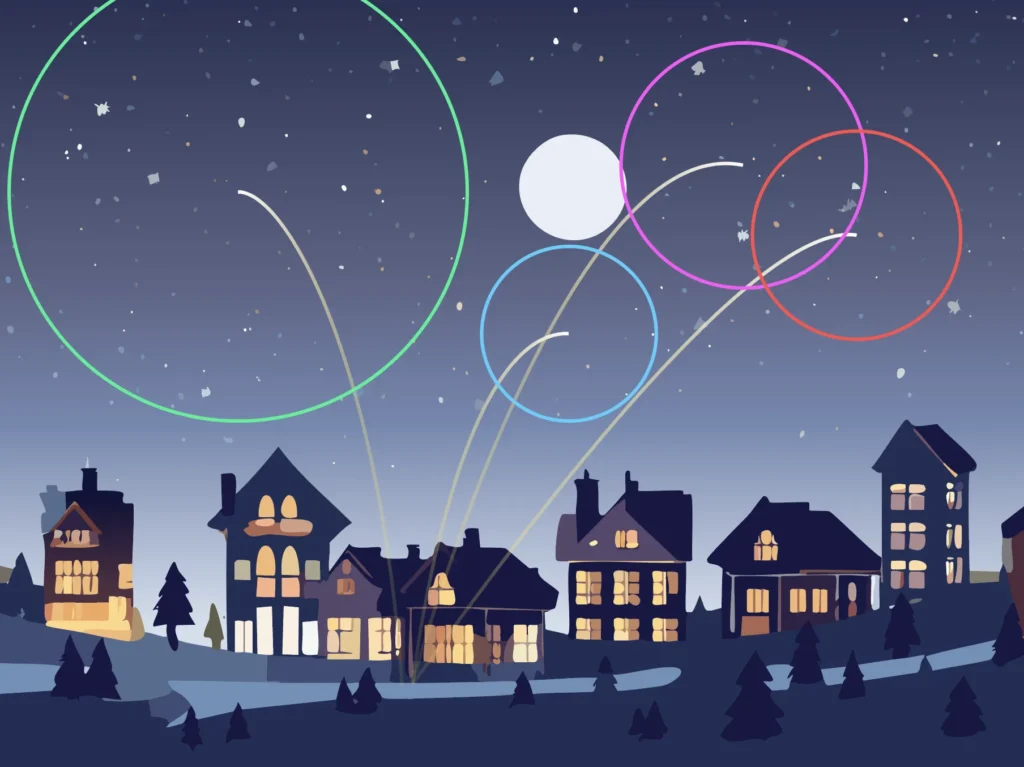
Med dina nya cirklar markerade startar du mitt script och får upp dialogrutan. Du ställer in hur många “rays” du vill ha, tjockleken på linjerna, vilken opacitet du vill ha och vilket blending mode du vill använda. För det här ändamålet funkar “Lighten” bra.

Nu har du snygga fyrverkeri explosioner.

Det här blev jättebra, men med lite mer pillande blir det ännu bättre. I bilden under har jag lagt till några “blurrade” cirklar för att få ljuset från “explosionerna” att bli lite mer framträdande.

Nu är vi klara och det blev såklart den snyggaste bilden i världen! Skämt åsido, resultatet är ganska effektfullt och skulle vara enormt jobbigt att skapa för hand. Med scriptet tar det bara några få sekunder och då går den största delen av tiden till att placera “mål-cirklarna”.
Ett annat exempel
Vi tar ett till exempel. Du har den här coola bilden, du hittade den här på Pexels. Den är tagen av Jack Gittoes. Den är snygg men skulle bli ännu snyggare med lite strålande ljus från fönstret.
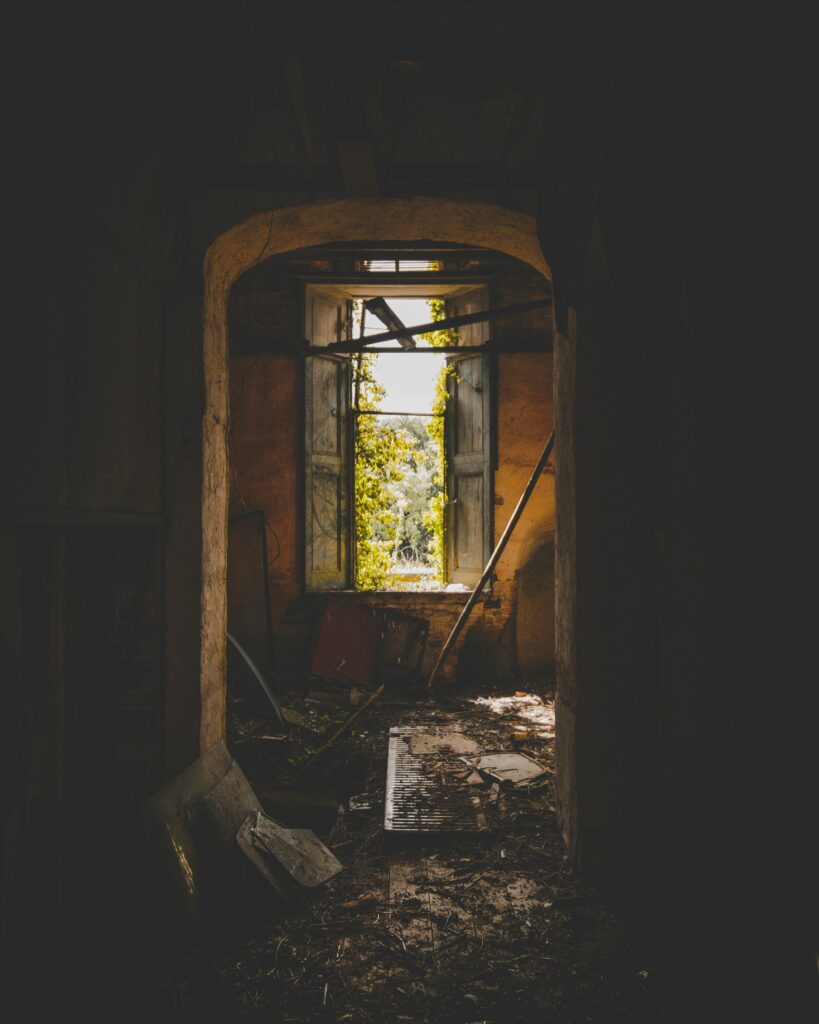
Du “placerar” bilden i Illustrator, ser till att den inte är markerad och startar scriptet. Du ställer sedan in hur många strålar du vill göra, min- och max-radie, färgen du vill använda, linjetjockleken, opaciteten och slutligen blend mode.
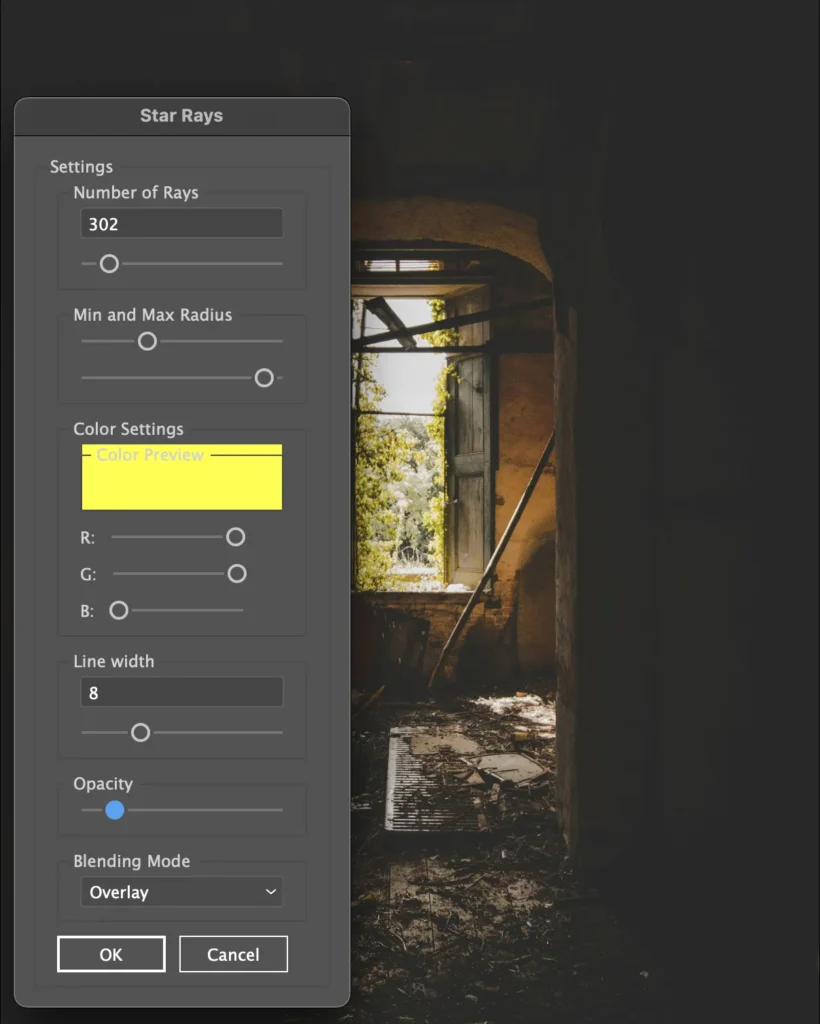
När du klickar på OK blir resultatet som nedan. Inte riktigt som vi tänkte.

Nu måste vi flytta strålarna till rätt plats i bilden. Som tur var grupperas strålarna så att de är lätta att markera och flytta.

Nu när de är placerade där vi vill ha dem kan vi “fixa” lite med blend mode och opacitet för att resultatet ska bli riktigt bra. Då kan det bli såhär snyggt. För det här resultatet ändrade jag blend mode för hela gruppen till “overlay” och minskade opaciteten lite.
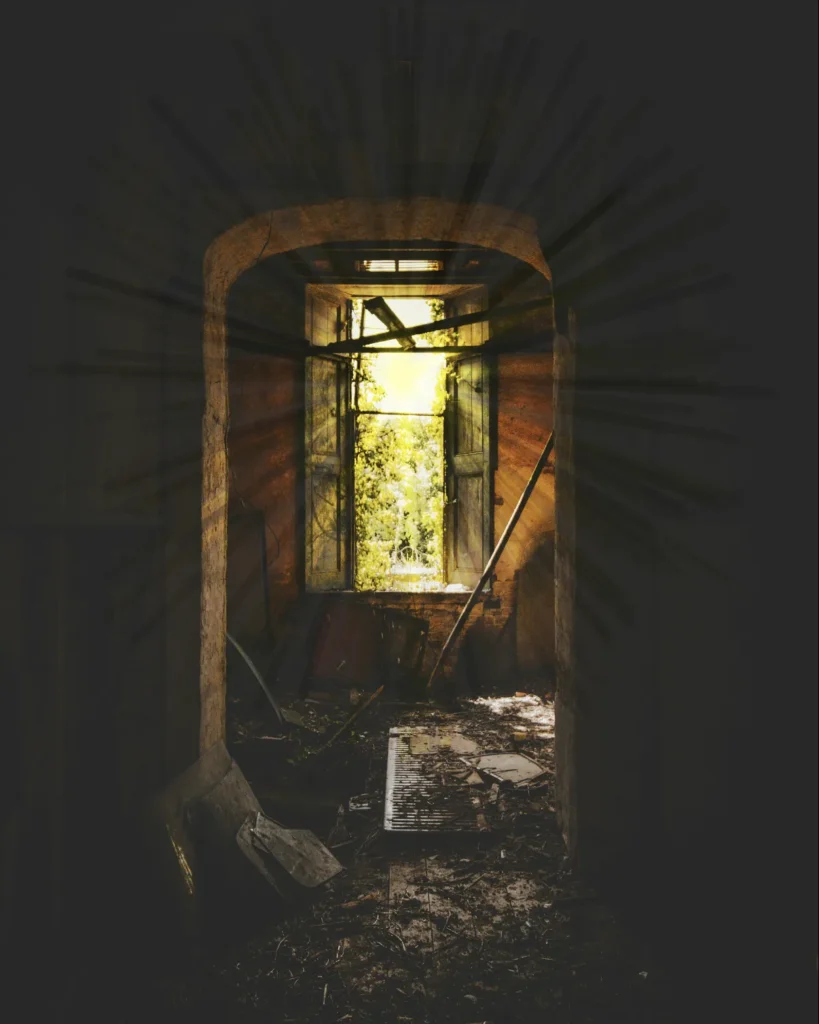
Allt det här var ju bara snabbt ihopslängda exempel för att visa scriptets olika funktioner. Du kommer säkert göra mycket snyggare bilder. Hoppas du gillar mitt script! Du kan ladda ner det nedanför.
Eller hämta det på GitHub.
Fler downloads
Om du gillar det här Adobe Illustrator-scriptet kanske du även gillar någon av mina andra downloads. Och varför inte ta en titt på min blogg?



